Il est prouvé que la supériorité a un prix élevé : Slackware n'est pas convivial, n'est pas conçu pour cela, mais si vous avez du temps libre pour expérimenter et apprendre, toute étape utilisant Slackware sera probablement une excellente classe Unix. Une autre information importante est que Slackware n'est pas maintenu par la communauté open source mais par Patrick Volkerding, son fondateur, il publie les nouvelles versions de Slackware quand il le souhaite, après quelques années sans mises à niveau, les utilisateurs ne savent pas si le système était ou non interrompu jusqu'à ce que Patrick le libère soudainement." (La source: Liste Linux)
Ce tutoriel vous montrera comment installer Slackware afin que vous puissiez commencer rapidement à devenir un expert linux de Slackware. Commençons maintenant l'installation.
Obtenez Slackware :
Vous pouvez trouver les torrents de Slackware sur http://www.slackware.fr/getslack/torrents.php , pour ce tutoriel j'ai installé la version 32bit après avoir échoué avec 64 sur une VM.
Installation de Slackware :
1) Appuyez sur Entrée lorsque vous rencontrez le premier écran ci-dessous.
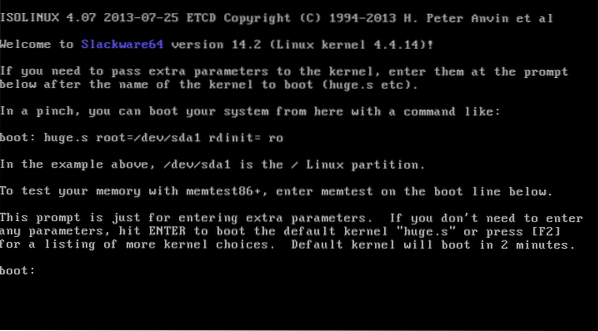
2) Si vous voulez une configuration de clavier anglais américain, appuyez sur ENTER, sinon appuyez sur 1, appuyez sur 1 pour afficher les écrans :

3) Sélectionnez la configuration de clavier souhaitée et appuyez sur OK
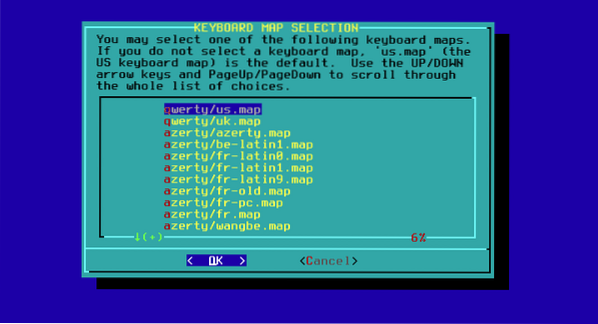
4) Validez votre choix en appuyant sur 1 et ENTER
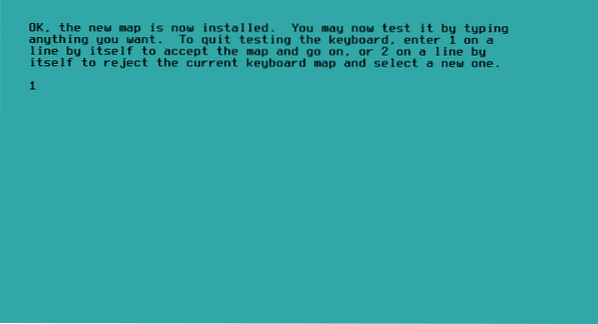
5) Connectez-vous en tant que root
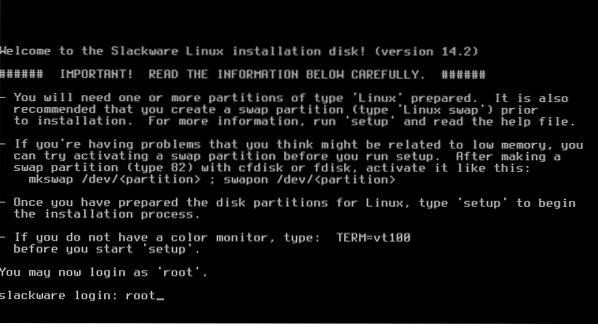
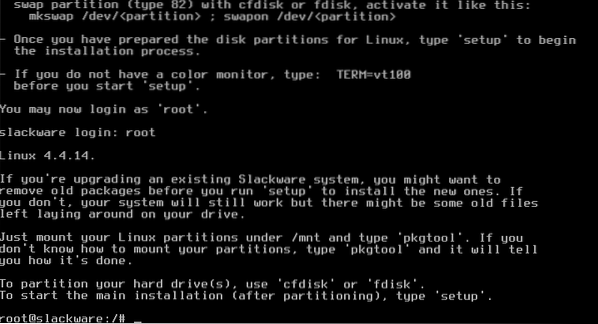
6) Maintenant, vous pouvez choisir entre fdisk et cfdisk, cfdisk est beaucoup plus facile, je vais l'utiliser. Taper:
cfdisk
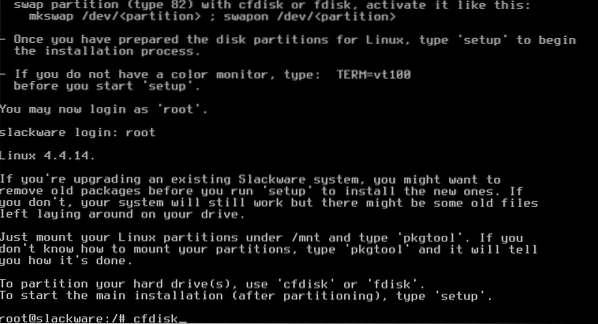
7)Pour les nouveaux ordinateurs, sélectionnez gpt et pour les anciens dos.
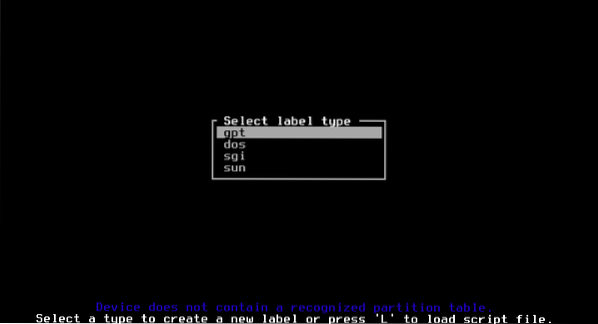
8) Sélectionnez l'espace libre et appuyez sur ENTRER au Nouveau.

9) Donnez l'espace que vous voulez, vous utilisez des unités GB comme indiqué ci-dessous en ajoutant "g"
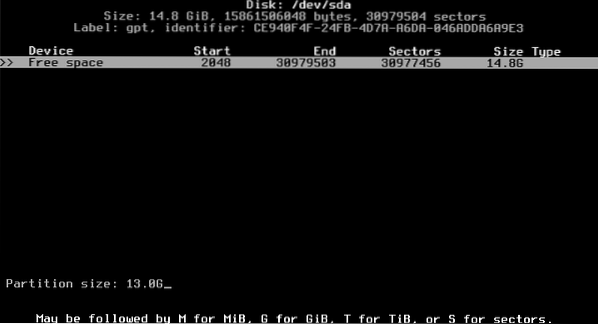
10) Ensuite, sur l'espace libre, nous créons une autre partition pour l'échange

11) Maintenant, nous sélectionnons la première partition et appuyons sur Entrée sur TYPE
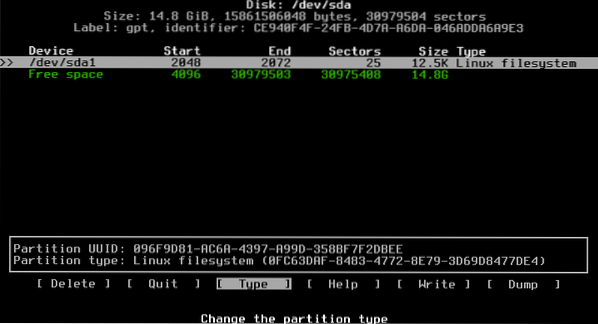
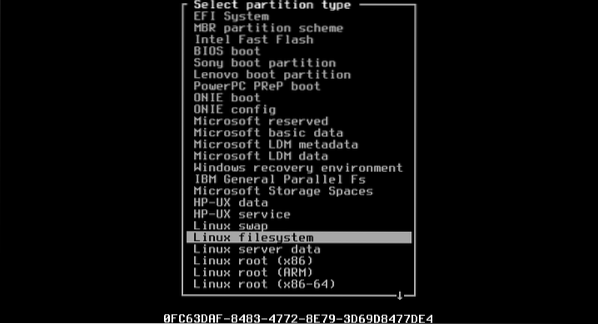
12) Ensuite, nous sélectionnerons la deuxième partition à définir comme Swap
13) Maintenant, nous allons écrire la table de partition en appuyant sur Entrée sur WRITE et en répondant "oui" lorsqu'on lui a demandé

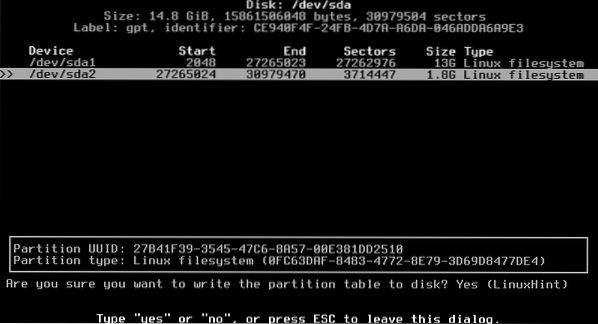
14) Quittez cfdisk

15) Nous revenons à la console, saisissez :
mettre en place
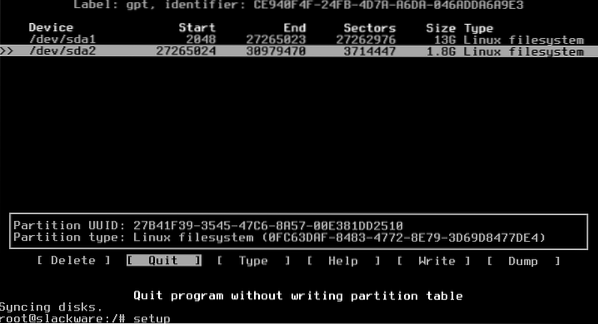
16) CARTE CLÉS
Maintenant, nous allons commencer une séquence d'étapes, sélectionnez KEYMAP et appuyez sur ENTER

Sélectionnez à nouveau votre clavier
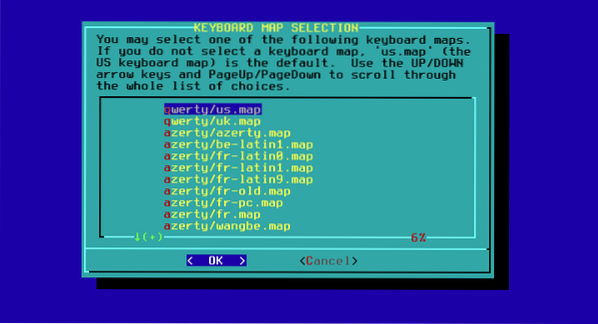
Confirmez à nouveau en appuyant sur 1 et ENTER
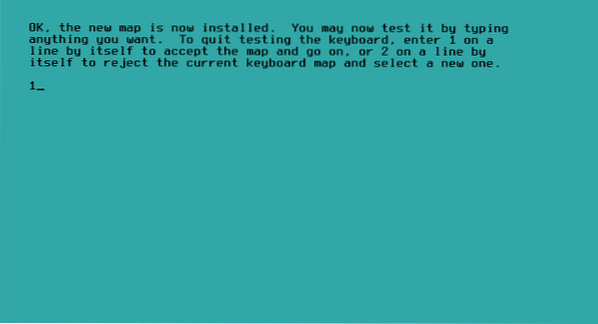
17) ADDSWAP : sélectionnez OUI
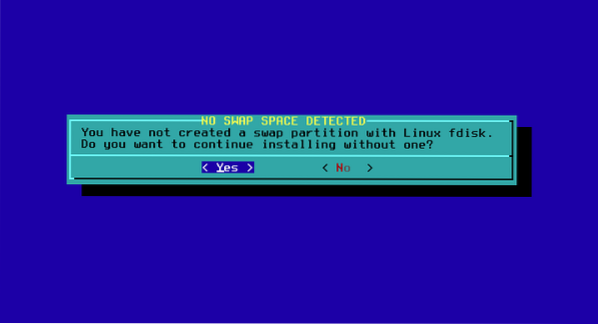
Le programme d'installation détectera automatiquement la partition Swap que vous avez définie dans cfdisk.
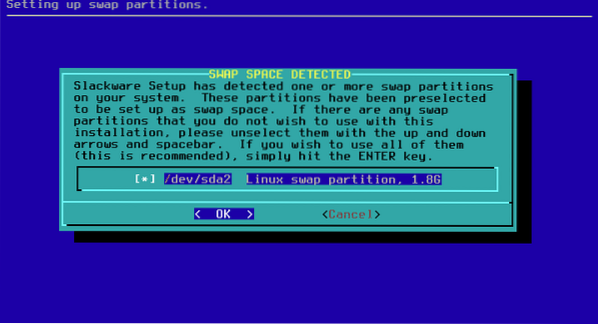
Ici vous choisissez
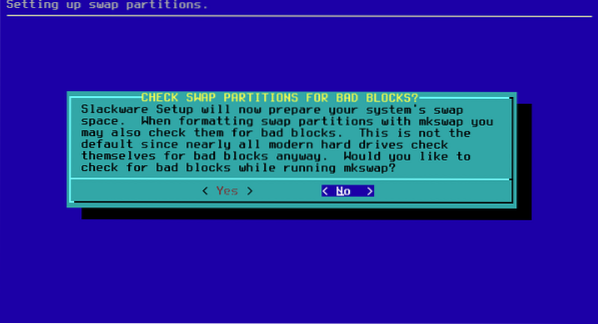
Appuyez sur OK et NON
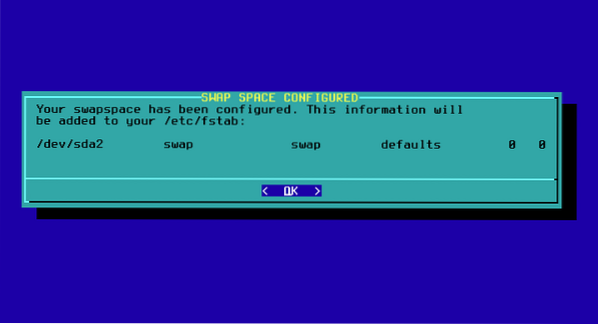
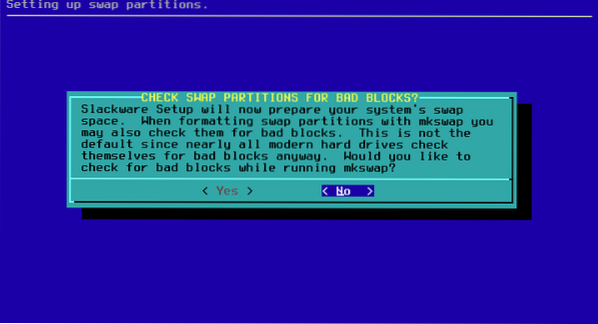
18) TARGETHDD
Sélectionnez votre partition racine, EXT et formatez.
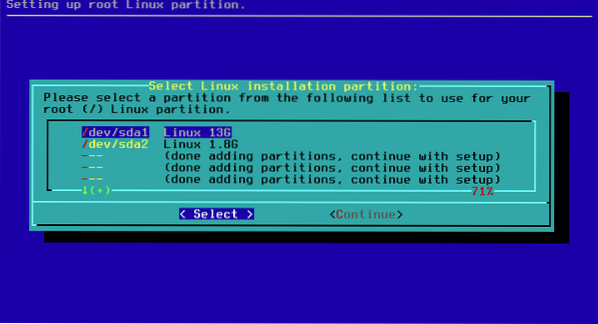
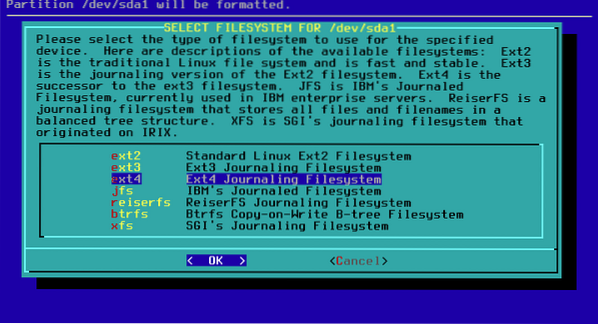


Appuyer sur OK.
19) Origine
Sélectionnez auto et l'option recommandée
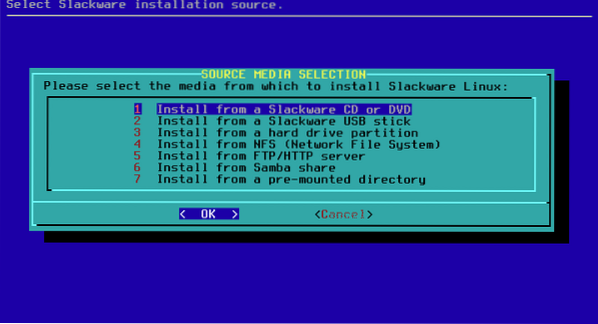

Maintenant, sélectionnez les packages que vous souhaitez installer ou désélectionnez ceux que vous ne voulez pas, si vous ne savez pas décochez Jeux et appuyez sur OK et après cela COMPLET.
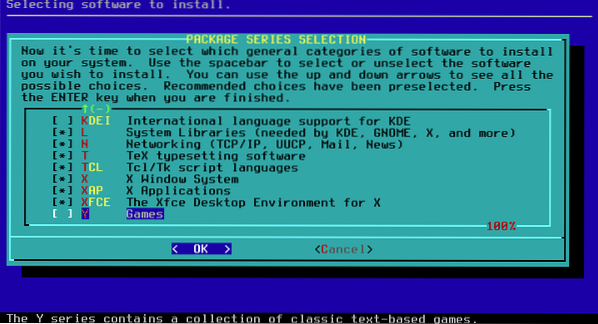
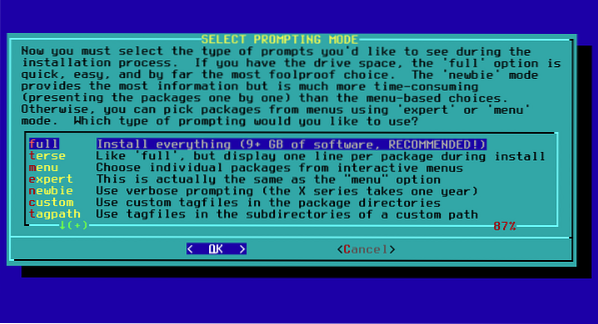
L'installation commencera et durera quelques minutes.

Si vous utilisez le programme d'installation du disque 1, il vous demandera le second, vous pouvez le joindre ou descendre à Quitter et OK. Le premier disque suffit et contient tous les packages nécessaires pour démarrer.
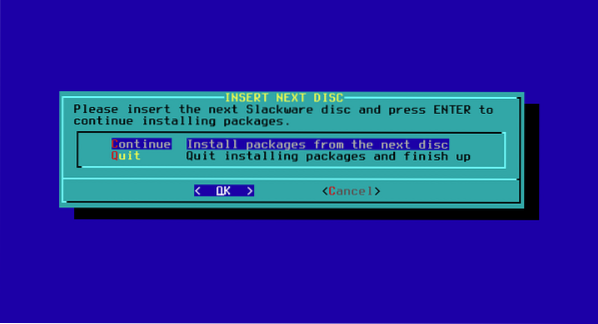
Il vous sera demandé si vous souhaitez créer une clé USB, dites non.
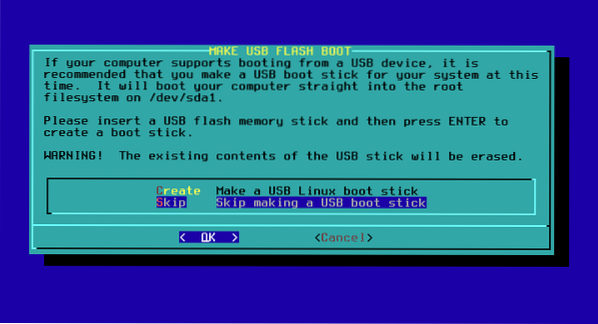
Maintenant, il vous sera demandé si vous souhaitez installer LILO, si vous installez Slackware sur un disque propre Installez LILO, si vous avez déjà un chargeur de démarrage principal ne le faites pas, j'installe Slackware sur une VM donc je vais procéder à l'installation LILO, Standard et sans paramètres supplémentaires dans les 3 étapes suivantes :
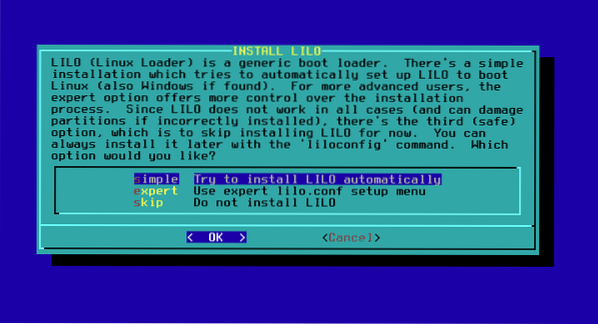
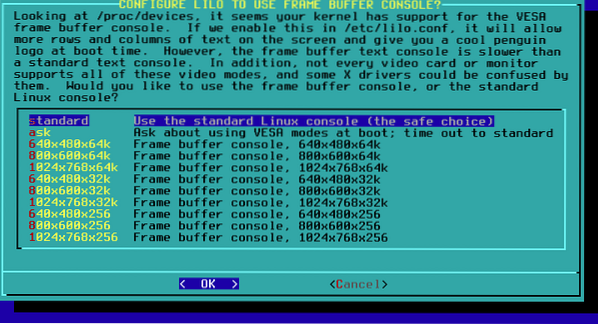
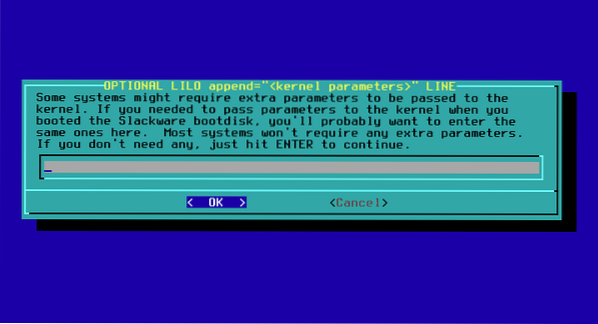
Sélectionnez NON
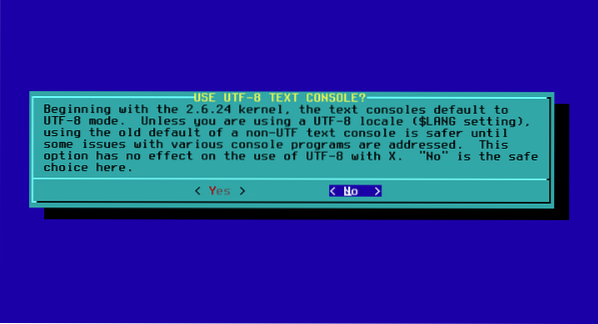
Sélectionnez le master boot record à installer (MBR) LILO.
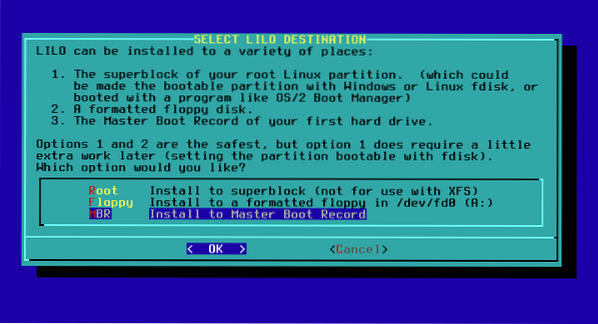
Sélectionnez votre souris, normalement l'option par défaut fonctionne.
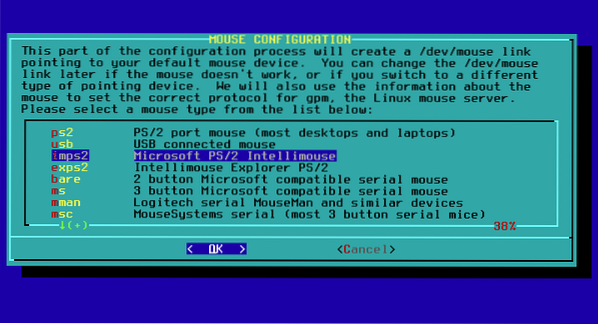
Confirmez votre choix de souris
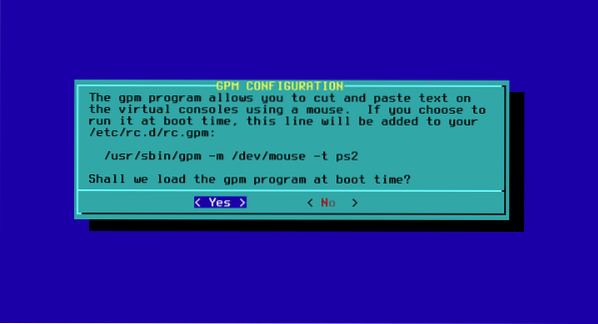
Lorsqu'on lui a demandé si configurer le réseau, dites OUI.

Entrez votre nom d'hôte et votre nom de domaine et laissez les options par défaut DHCP et appuyez sur « OUI ».
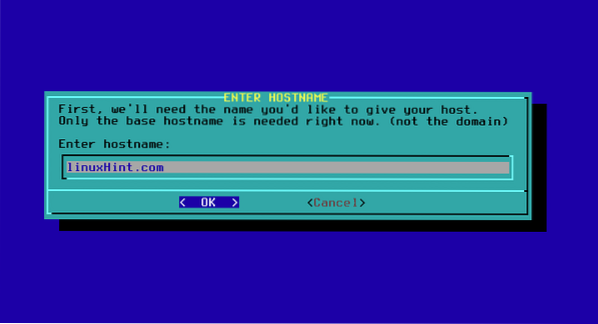
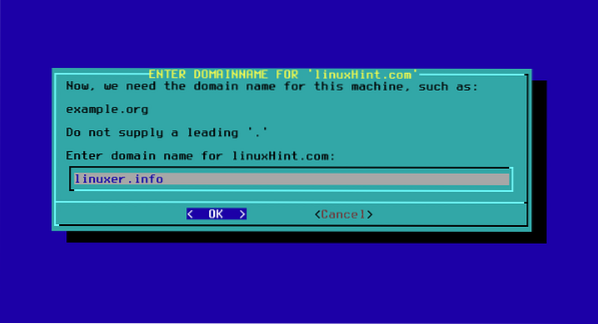
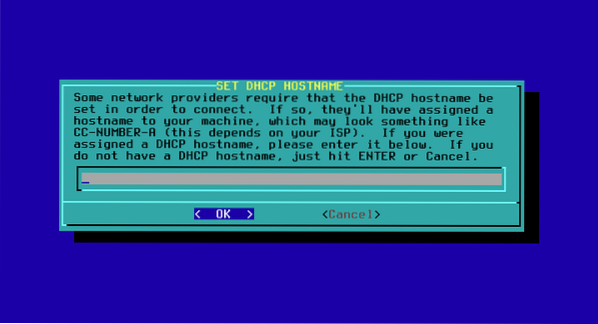
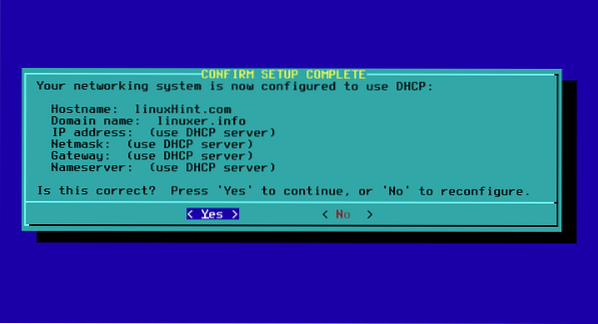
J'ai laissé la valeur par défaut et j'ai appuyé sur OK.
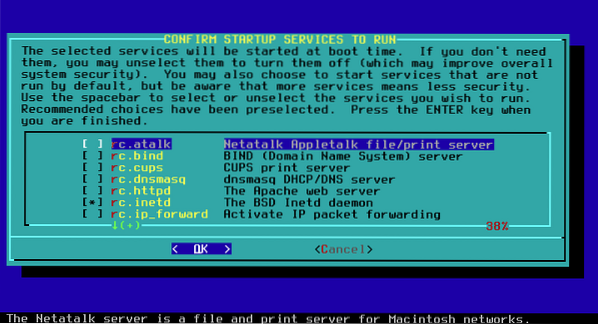
Sélectionnez NON aux polices.

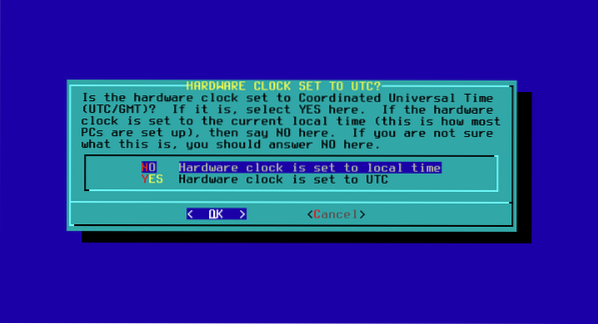
Sélectionnez votre fuseau horaire
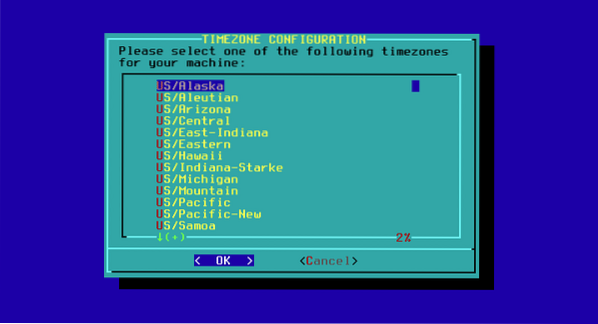
Sélectionnez votre mot de passe root.
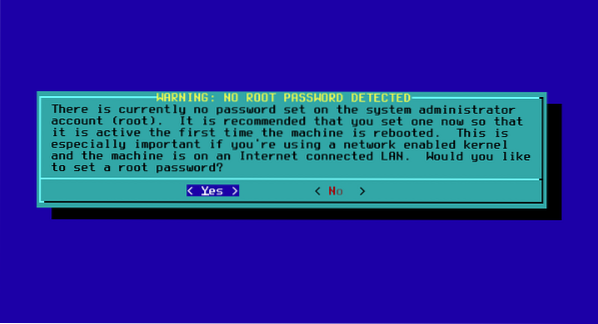
Vous serez de retour au menu principal, allez à EXIT, OK et OUI, si vous êtes déposé dans un shell, vous lancerez un redémarrage et votre nouveau système démarrera.
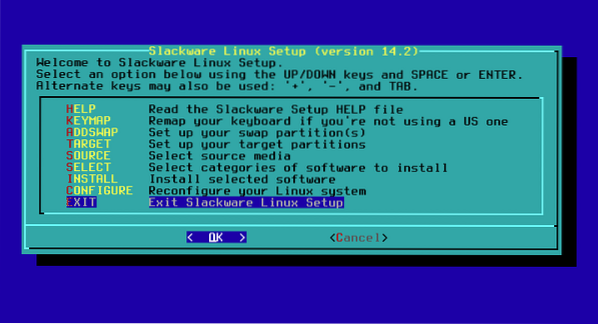
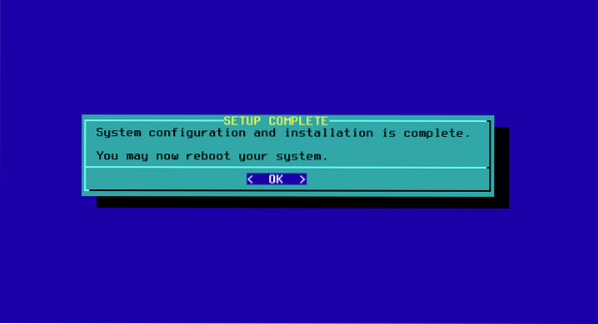
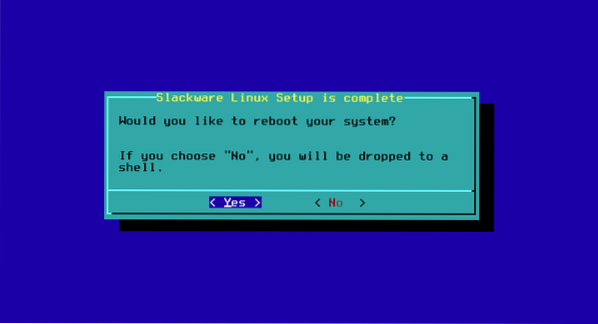
J'espère que vous apprécierez Slackware!
 Phenquestions
Phenquestions


